Μεταφέρετε μουσική από το iPad στο iPad με το Ease
Θέλετε να μεταφορά μουσικής από iPad σε iPad για κοινή χρήση μεταξύ τους; Έχετε αποκτήσει ένα υπέροχο νέο iPad και αποφασίσατε να μεταφέρετε όλη τη μουσική από το παλιό iPad στο νέο; Όποια κατάσταση κι αν βρεθείτε, τι θα κάνετε για να μεταφέρετε μουσική από το iPad στο iPad;
Κανονικά είναι δύσκολο να μεταφέρετε τη μουσική του iPad σε άλλο, εκτός εάν έχετε ένα εργαλείο τρίτου κατασκευαστή. Εδώ, σας συνιστώ ανεπιφύλακτα να χρησιμοποιήσετε ένα ισχυρό Λογισμικό μεταφοράς iPad σε iPad . Αυτό το πρόγραμμα δεν σας δίνει μόνο τη δυνατότητα να αντιγράφετε μουσική με βαθμολογίες, ετικέτες ID3 και άλλα από το ένα iPad στο άλλο, αλλά επιτρέπει επίσης στους χρήστες να μεταφέρουν αρχεία μεταξύ δύο συσκευών iOS. Εκτός από το DrFoneTool – Phone Manager (iOS), μπορείτε επίσης να επωφεληθείτε από το iTunes για να ολοκληρώσετε την εργασία, η οποία θα παρουσιαστεί στο επόμενο μέρος του άρθρου.
Μεταφέρετε μουσική από iPad σε iPad χωρίς iTunes
Ο παρακάτω οδηγός θα σας δείξει πώς να μεταφέρετε τραγούδια από iPad σε iPad με ένα ισχυρό εργαλείο μεταφοράς iPad. Αυτός ο οδηγός θα ορίσει την έκδοση των Windows του ως παράδειγμα και οι χρήστες Mac χρειάζεται μόνο να αντιγράψουν τη διαδικασία στον υπολογιστή Mac τους.

DrFoneTool – Διαχείριση τηλεφώνου (iOS)
Μεταφέρετε MP3 σε iPhone/iPad/iPod χωρίς iTunes
- Μεταφορά, διαχείριση, εξαγωγή/εισαγωγή της μουσικής, των φωτογραφιών, των βίντεο, των επαφών, των SMS, των εφαρμογών κ.λπ.
- Δημιουργήστε αντίγραφα ασφαλείας της μουσικής, των φωτογραφιών, των βίντεο, των επαφών, των SMS, των εφαρμογών κ.λπ. στον υπολογιστή και επαναφέρετέ τα εύκολα.
- Μεταφέρετε μουσική, φωτογραφίες, βίντεο, επαφές, μηνύματα κ.λπ. από το ένα smartphone στο άλλο.
- Μεταφέρετε αρχεία πολυμέσων μεταξύ συσκευών iOS και iTunes.
- Πλήρως συμβατό με iOS 7, iOS 8, iOS 9, iOS 10, iOS 11 και iPod.
Βήμα 1. Ξεκινήστε αυτό το πρόγραμμα μεταφοράς iPad σε iPad
Ξεκινήστε την εκτέλεση του DrFoneTool μετά την εγκατάσταση και επιλέξτε Μεταφορά από τις λειτουργίες. Συνδέστε το iPad στον υπολογιστή με τα καλώδια USB. Το πρόγραμμα θα αναγνωρίσει αυτόματα το iPad σας και θα εμφανίσει τις κατηγορίες αρχείων στο επάνω μέρος του παραθύρου του λογισμικού.

Βήμα 2. Μεταφέρετε τραγούδια από το iPad στο iPad
Επιλέξτε το iPad από το οποίο θέλετε να μεταφέρετε μουσική κάνοντας κλικ στο τρίγωνο στην επάνω αριστερή γωνία και επιλέξτε Κατηγορία μουσικής στο παράθυρο λογισμικού. Στη συνέχεια, θα δείτε τις ενότητες των αρχείων ήχου και των λιστών αναπαραγωγής στην αριστερή πλαϊνή γραμμή, μαζί με τα περιεχόμενα στο δεξιό μέρος. Ελέγξτε τα αρχεία μουσικής που θέλετε να παραδώσετε και κάντε κλικ στο κουμπί «Εξαγωγή» στο επάνω μέρος και επιλέξτε το iPad σας ως στόχο στο αναπτυσσόμενο μενού. Μετά από αυτό, το πρόγραμμα θα ξεκινήσει τη μεταφορά μουσικής από το iPad στο iPad.
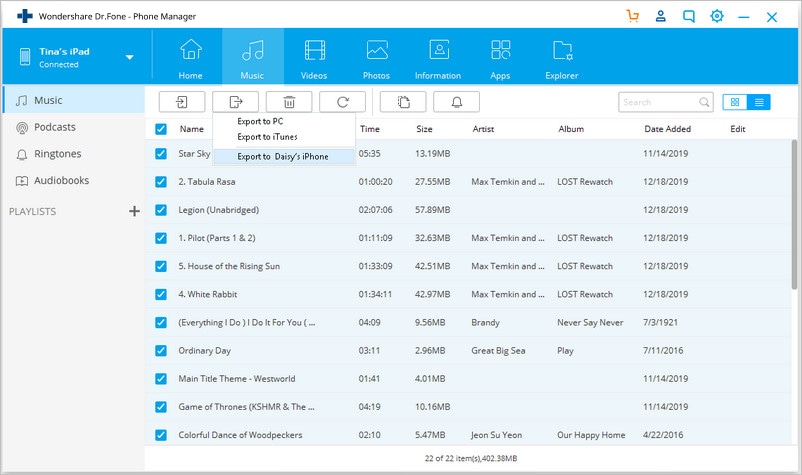
Πώς να μεταφέρετε μουσική από το iPad στο iPad με το iTunes
Ένα εξαιρετικό χαρακτηριστικό του iTunes είναι ότι υποστηρίζει τη μεταφορά των αγορασμένων τραγουδιών από τη συσκευή iOS πίσω στη βιβλιοθήκη iTunes. Έτσι, οι χρήστες του iPad μπορούν να επωφεληθούν από αυτήν τη δυνατότητα για να μεταφέρουν τραγούδια από το iPad στο iPad. Ο παρακάτω οδηγός θα σας δείξει πώς να το κάνετε αυτό.
Βήμα 1. Συνδέστε το iPad στον υπολογιστή
Συνδέστε το iPad στον υπολογιστή με το καλώδιο USB και το iTunes θα ξεκινήσει αυτόματα. Μπορείτε επίσης να ξεκινήσετε μη αυτόματα το iTunes στον υπολογιστή και να συνδέσετε το iPad. Το iTunes θα αναγνωρίσει το iPad σας και θα εμφανίσει το εικονίδιο του iPad στην επάνω αριστερή γωνία.

Βήμα 2. Μεταφορά Αγορών
Κάντε κλικ στην επιλογή Αρχείο > Συσκευές > Μεταφορά αγορών από το iPad και, στη συνέχεια, το iTunes θα μεταφέρει τα στοιχεία που αγοράσατε από το iPad πίσω στη βιβλιοθήκη iTunes, συμπεριλαμβανομένων των αρχείων μουσικής. Λάβετε υπόψη ότι τα μη αγορασμένα αντικείμενα, όπως αντίγραφα CD, δεν θα επιστραφούν.

Βήμα 3. Συγχρονίστε τη μουσική με το iPad
Τώρα συνδέστε το άλλο iPad στον υπολογιστή με το καλώδιο USB και το iTunes θα το αναγνωρίσει επίσης. Κάντε κλικ στο εικονίδιο του iPad και επιλέξτε Μουσική στην αριστερή πλαϊνή γραμμή. Στη συνέχεια, επιλέξτε Συγχρονισμός μουσικής και επιλέξτε τα τραγούδια που χρειάζεστε. Μετά από αυτό, κάντε κλικ στο κουμπί Εφαρμογή στο κάτω δεξιό μέρος για να ξεκινήσει ο συγχρονισμός της μουσικής στο iPad.
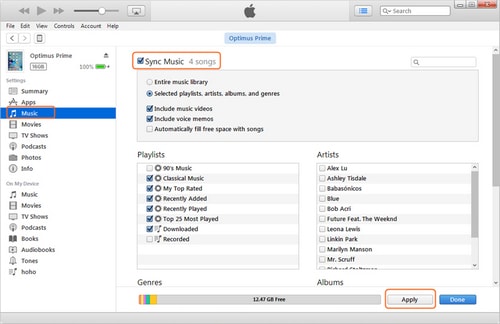
Συμπέρασμα: Τόσο το DrFoneTool – Phone Manager (iOS) όσο και το iTunes μπορούν να βοηθήσουν στη μεταφορά μουσικής από το iPad στο iPad. Κατά τη σύγκριση των δύο προγραμμάτων, μπορείτε εύκολα να ανακαλύψετε ότι το DrFoneTool παρέχει έναν πιο βολικό και άμεσο τρόπο για τους χρήστες να ολοκληρώσουν την εργασία. Αν λοιπόν σας ενδιαφέρει αυτό το πρόγραμμα, μη διστάσετε να το κατεβάσετε δωρεάν και δοκιμάστε.
Σχετικά άρθρα
- Πώς να μεταφέρετε μουσική από το iPad στο iPhone εύκολα
- Μεταφέρετε μουσική και λίστα αναπαραγωγής από το iPad στο iTunes με 3 απλά βήματα
- Οι καλύτεροι τρόποι μεταφοράς αρχείων σε iPad από υπολογιστή ή φορητό υπολογιστή
- Διαγράψτε τα διπλότυπα τραγούδια στο iPod/iPhone/iPad εύκολα
- Πώς να μεταφέρετε μουσική από CD σε iPod, iPhone ή iPad
πρόσφατα άρθρα

